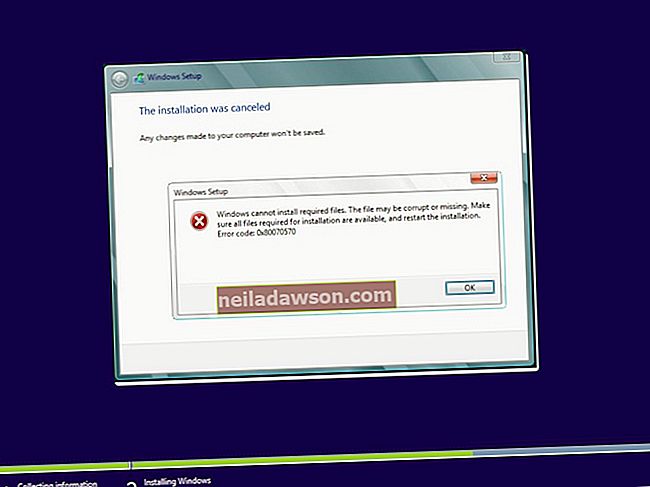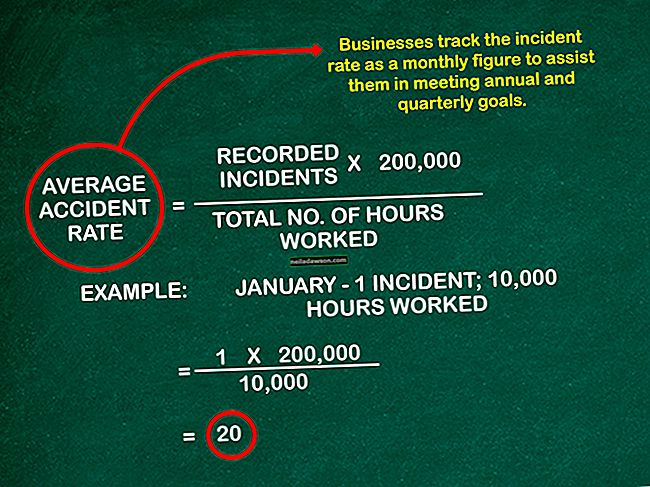Galite paversti „Mac“ ar asmeninį kompiuterį savo melodijų kūrėju, kurdami tinkintus „iPhone“ melodijas iš beveik bet kokio MP3 failo. Naudodami nemokamą „Apple“ „iTunes“ programinę įrangą galite redaguoti ir konvertuoti MP3 į „iPhone“ „iTunes“ melodiją. Nors tai susiję su keliais etapais ir jiems reikia šiek tiek dėmesio skirti detalėms, procesas vyksta gana greitai.
Paleiskite „iTunes“ programą
Paleiskite „iTunes“ savo „Mac“ ar „Windows“ kompiuteryje. Jei norite sukurti skambėjimo signalą, nebūtina prisijungti prie „iTunes Store“ paskyros, nes dirbsite su MP3 failu, esančiu savo standžiajame diske.
Pridėkite MP3 prie „iTunes“
Jei MP3 failas jau nėra jūsų „iTunes“ bibliotekoje, turėsite jį pridėti. Spustelėkite „File“ meniu ir pasirinkite „Add to Library…“. Dialogo lange Atidaryti failą suraskite MP3 failą, pasirinkite dainą ir spustelėkite mygtuką „Atidaryti“, kad importuotumėte MP3 failą į „iTunes“.
Apkarpykite failą
„ITunes“ skiltyje „Biblioteka“ spustelėkite „Dainos“. Dešiniuoju pelės mygtuku spustelėkite MP3 failą dainų sąraše; „iTunes“ rodo ypatybių ir veiksmų sąrašą. Pasirinkite „Dainos informacija“ ir spustelėkite „Parinktys“. Pažymėkite pradžios ir pabaigos laiko langelius. Nustatykite pradžios laiką faile, kuriame norite pradėti melodiją; pavyzdžiui, jei norite, kad skambėjimo tonas būtų tik dainos fragmentas, klausykitės MP3 failo ir nustatykite, kada fragmentas prasideda ir baigiasi. Nustatykite sustojimo laiką iki taško, kuriame norite, kad skambėjimo tonas baigtųsi. Atkreipkite dėmesį, kad sustojimo laikas neturi būti ilgesnis nei 30 sekundžių po pradžios laiko; 30 sekundžių yra maksimalus „iPhone“ melodijos laikas. Nustatę pradžios ir pabaigos laiką, spustelėkite „Gerai“.
Konvertuokite MP3 failą
Spustelėkite meniu „Failas“. Pasirinkite „Konvertuoti“. Parodomas parinkčių sąrašas. Pasirinkite „Sukurti AAC versiją“. „iTunes“ sukuria naują įrašą to paties takelio Dainų bibliotekoje; šis failas nėra MP3, bet yra „Apple“ AAC formato. Pasirinkite „Dainos informacija“ ir dar kartą spustelėkite „Parinktys“ savo MP3 failui. Atžymėkite žymės langelius šalia failo pradžios ir pabaigos laikas, tada spustelėkite „Gerai“, kitaip „iTunes“ gros tik tą trumpą dainos dalį.
Pervardykite failą
„ITunes“ paryškinkite naujo failo pavadinimą, dešiniuoju pelės mygtuku spustelėkite jį ir pasirinkite „Rodyti„ Finder ““. „Windows“ kompiuteryje lygiavertė parinktis yra „Rodyti„ Windows Explorer “. Pakeiskite failo plėtinį (paskutiniai 3 failo pavadinimo simboliai po taško) iš „m4a“ į „m4r“ failo tipą. Kol kas palikite „Finder“ / „Explorer“ langą atidarytą.
Prijunkite „iPhone“
USB kabeliu prijunkite „iPhone“ prie kompiuterio. „IPhone“ turėtų būti rodomas „iTunes“ skiltyje „Įrenginiai“. Po „iPhone“ turėtumėte pamatyti piktogramų rinkinį, įskaitant varpą, kuris yra telefono melodijos. Spustelėkite varpelio piktogramą, kad atidarytumėte tinkintų melodijų langą.
Nukopijuokite failą
Spustelėkite langą „Finder / Explorer“, pasirinkite naujai sukurtą failą ir vilkite jį į melodijų langą. Failas turėtų būti rodomas „iTunes“ sąrašo skiltyje „Tonai“ ir bus automatiškai sinchronizuojamas su jūsų „iPhone“.
Patikrinkite melodiją
„IPhone“ bakstelėkite programą „Nustatymai“. Slinkite žemyn iki „Garsai“ ir palieskite jį. Ekrane „Garsai“ slinkite žemyn iki „Skambėjimo tonas“ ir palieskite jį. Slinkite iki melodijų sąrašo viršaus. Jūsų naujas pasirinktas skambėjimo tonas turėtų būti rodomas sąraše.